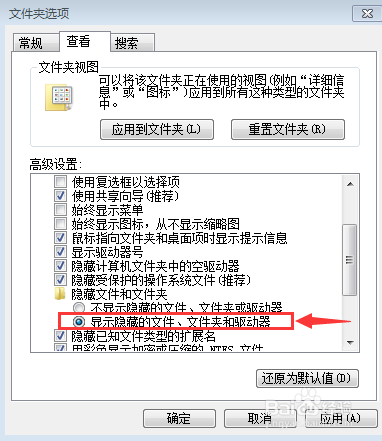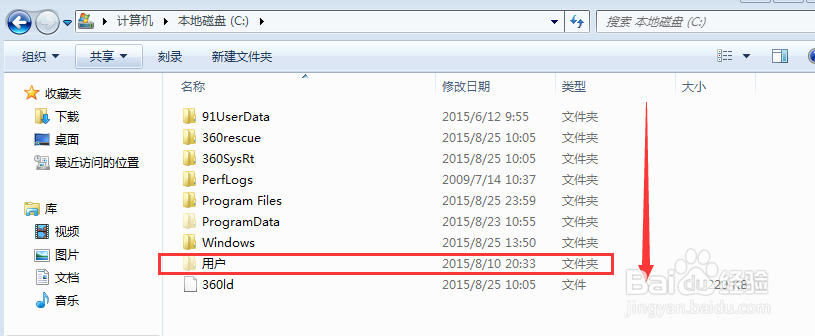1、打开自己的电脑,打开之后再打开电脑上面的我的电脑,这里提醒下,如果是win7的系统,那么就是打开计算机,打开之后看到计算机里面的磁盘,如下图所示:
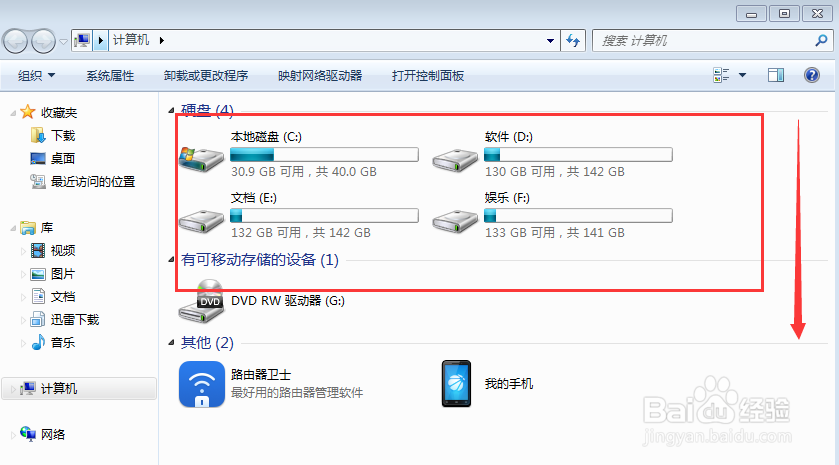
2、看到里面的磁盘之后,我们选择其中一个磁盘点击打开,点击打开之后我们看到里面的一些具体的文件内容,这里提醒大家看清楚哦,如下图所示:
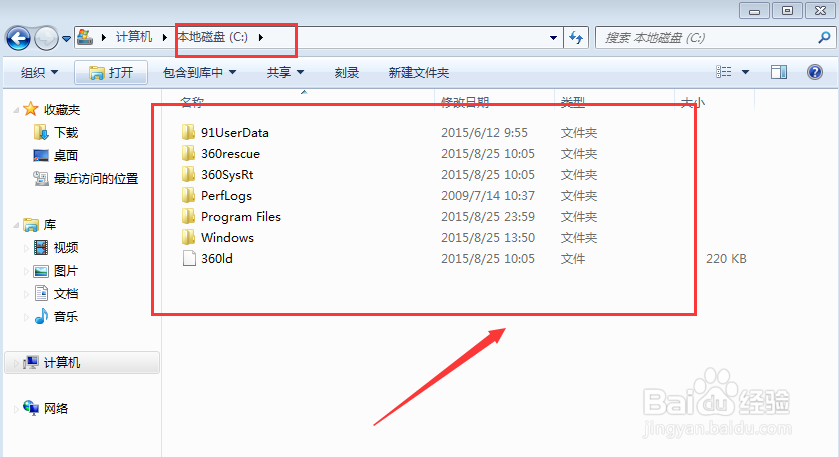
3、看完里面的磁盘和具体的内容之后,我们看到在磁盘哪里有个组织选项,我们点击打开,打开之后在组织下面找到一个文件夹和搜索选项,如下图所示:
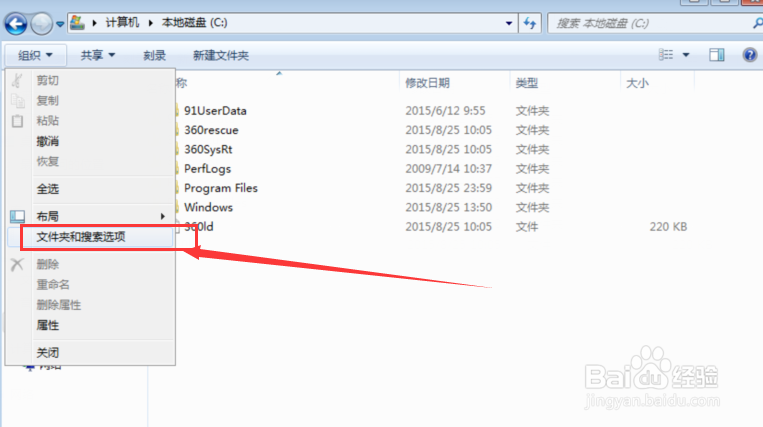
4、看到文件夹和搜索选项之后,接下来我们点击打开,打开之后在里面找到一个查看选项,如下图所示:
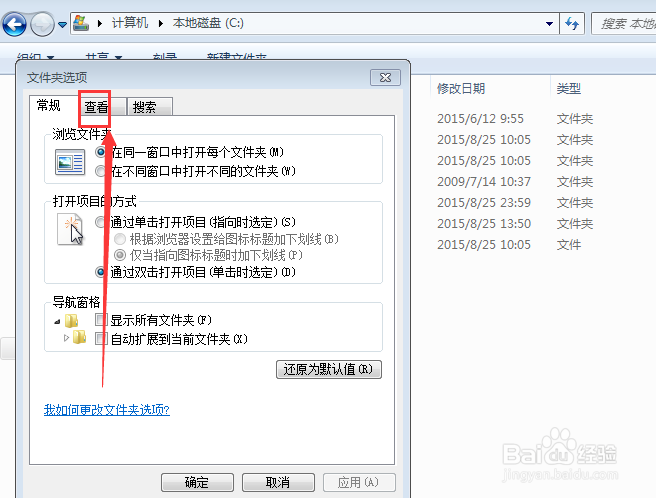
5、看到查看选项之后,我们接下来点击打开,打开之后在查看里面找到一个隐藏文件和文件夹选项点击下,看到在下面有个不显示隐藏的文件,文件夹和驱动器的选项被点击开启的状态,如下图所示:
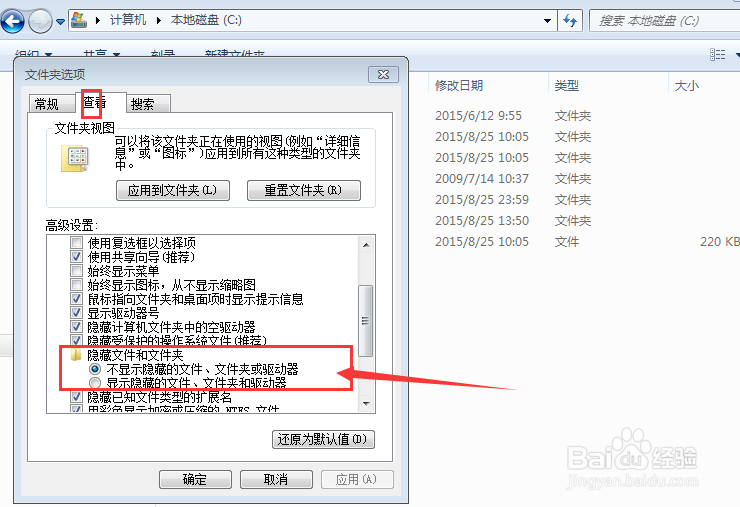
6、接下来我们就需要对隐藏的文件,文件夹和驱动器饺咛百柘显示成可以可以看到或者显示的,即不被隐藏的,我们在显示隐藏文件夹,文件前面打勾即可,打勾之后我们在再我们选定的磁盘看到多了一个隐藏的文件夹。如下图所示: